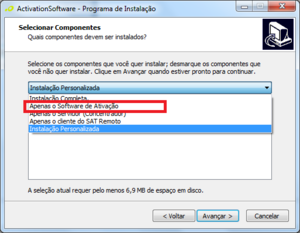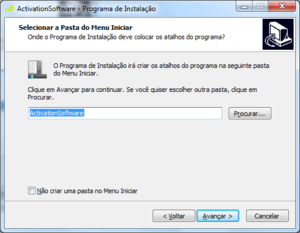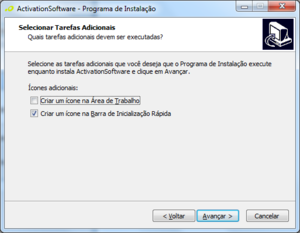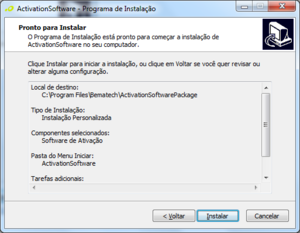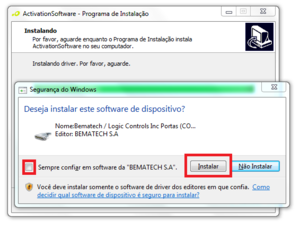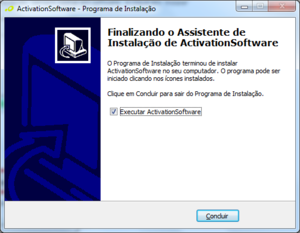Mudanças entre as edições de "Geral:Instalação SAT Bematech RB-2000"
| Linha 3: | Linha 3: | ||
Como instalar SAT Bematech RB-2000? | Como instalar SAT Bematech RB-2000? | ||
== Ambiente == | == Ambiente == | ||
| − | * Windows 7/10 - 32/64; | + | * Windows 7/10 - 32/64 bits; |
== Solução / Resposta == | == Solução / Resposta == | ||
| − | # Baixar o arquivo de instalação do | + | # Baixar o arquivo de instalação do [https://share.linx.com.br/download/attachments/100195641/ActivationSoftwareSetup_02.00.05.exe?version=1&modificationDate=1548788777452&api=v2&download=true Aplicativo da Bematech,] |
# Executar o arquivo baixado; | # Executar o arquivo baixado; | ||
# Na primeira tela que abrirá, clicar em '''Avançar''';[[Arquivo:11212.png|nenhum|miniaturadaimagem]] | # Na primeira tela que abrirá, clicar em '''Avançar''';[[Arquivo:11212.png|nenhum|miniaturadaimagem]] | ||
| − | # Na próxima tela, | + | # Na próxima tela, escolher a opção '''Apenas o Software de Ativação;''' |
| + | # Clicar em '''Avançar''';[[Arquivo:254654.png|nenhum|miniaturadaimagem]] | ||
# Na próxima tela, clicar em '''Avançar''';[[Arquivo:3xcg.png|nenhum|miniaturadaimagem]] | # Na próxima tela, clicar em '''Avançar''';[[Arquivo:3xcg.png|nenhum|miniaturadaimagem]] | ||
| − | # Na próxima tela, clicar em '''Avançar''';[[Arquivo:4fsdfdsa.png|nenhum|miniaturadaimagem]] | + | # Na próxima tela, clicar em '''Avançar''' novamente;[[Arquivo:4fsdfdsa.png|nenhum|miniaturadaimagem]] |
# Clicar em '''Instalar''';[[Arquivo:5sadasd.png|nenhum|miniaturadaimagem]] | # Clicar em '''Instalar''';[[Arquivo:5sadasd.png|nenhum|miniaturadaimagem]] | ||
| − | # Aguardar o processo de instalação e, na próxima tela, marcar a opção '''Sempre confiar em software da "BEMATECH S.A"''' | + | # Aguardar o processo de instalação e, na próxima tela, marcar a opção '''Sempre confiar em software da "BEMATECH S.A";''' |
| + | # Clicar em '''Instalar''';[[Arquivo:6fsaf.png|nenhum|miniaturadaimagem]] | ||
# Na próxima tela, clicar em '''Concluir''';[[Arquivo:7gdfsgfd.png|nenhum|miniaturadaimagem]] | # Na próxima tela, clicar em '''Concluir''';[[Arquivo:7gdfsgfd.png|nenhum|miniaturadaimagem]] | ||
# Pronto, o driver do SAT e o aplicativo do fabricante já estão instalados. | # Pronto, o driver do SAT e o aplicativo do fabricante já estão instalados. | ||
| Linha 21: | Linha 23: | ||
SAT não instalado ou com problemas. | SAT não instalado ou com problemas. | ||
== Palavras-Chave == | == Palavras-Chave == | ||
| − | SAT, Bematech, RB-2000, USB | + | SAT, Bematech, RB-2000, USB{{Votacao}} |
| − | |||
| − | |||
| − | |||
| − | {{Votacao}} | ||
| − | |||
__NOTOC__ | __NOTOC__ | ||
| + | [[Categoria:Status:Revisado]] | ||
| + | [[Categoria:Instalação]] | ||
| + | [[Categoria:SAT]] | ||
| + | [[Categoria:PDV]] | ||
Edição das 14h40min de 15 de março de 2019
Problema / Pergunta
Como instalar SAT Bematech RB-2000?
Ambiente
- Windows 7/10 - 32/64 bits;
Solução / Resposta
- Baixar o arquivo de instalação do Aplicativo da Bematech,
- Executar o arquivo baixado;
- Na primeira tela que abrirá, clicar em Avançar;
- Na próxima tela, escolher a opção Apenas o Software de Ativação;
- Clicar em Avançar;
- Na próxima tela, clicar em Avançar;
- Na próxima tela, clicar em Avançar novamente;
- Clicar em Instalar;
- Aguardar o processo de instalação e, na próxima tela, marcar a opção Sempre confiar em software da "BEMATECH S.A";
- Clicar em Instalar;
- Na próxima tela, clicar em Concluir;
- Pronto, o driver do SAT e o aplicativo do fabricante já estão instalados.
Causa
SAT não instalado ou com problemas.